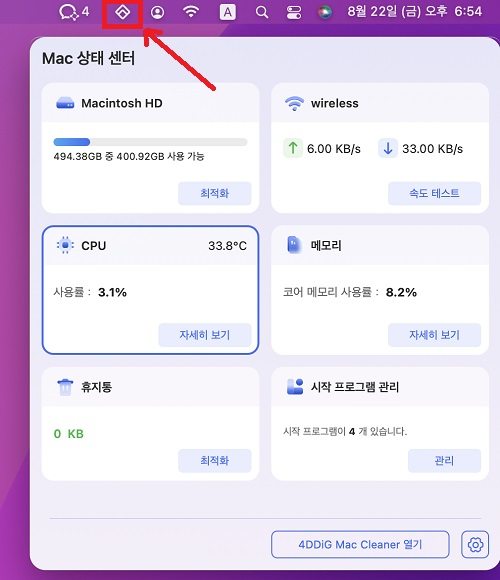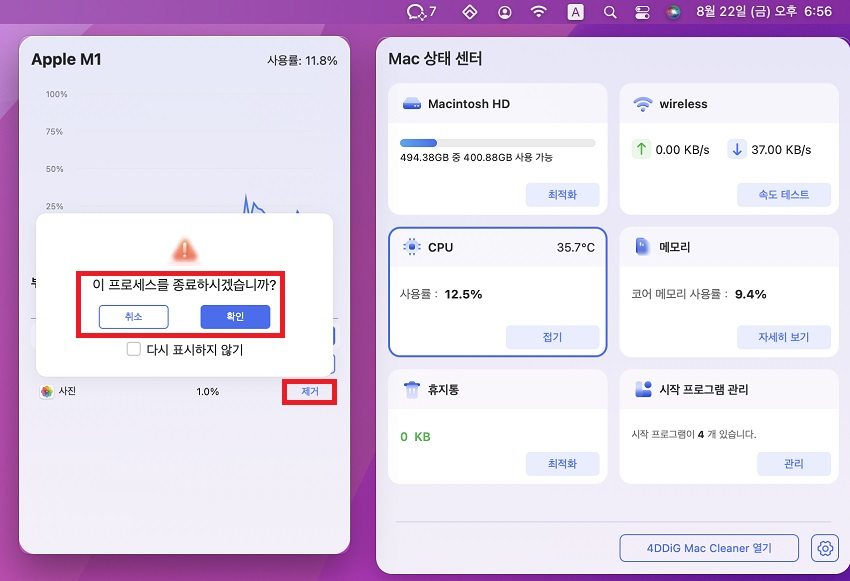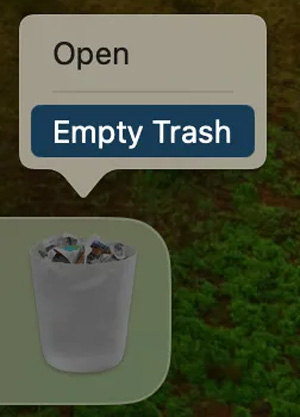맥북 성능 확인을 하고 최상의 성능으로 유지하려면 단순한 정기 업데이트 이상의 관리가 필요합니다. 그것은 바로 스마트한 시스템 모니터링입니다. Mac 성능 모니터 는 CPU 사용량, 메모리 부하, 네트워크 활동을 추적해 시스템이 원활하게 작동하도록 도와줍니다. Mac 성능을 효율적으로 모니터링하는 방법이 궁금하다면, 이 가이드가 필수 도구와 팁을 단계별로 안내해 시스템을 최적화하고 느려짐 없이 실행되도록 유지하는 방법을 알려줄 것입니다.
파트 1. 맥북 활성 상태 보기란? & 이것이 필요한 이유
Mac 성능 모니터는 CPU 사용량, 메모리 소비, 디스크 상태, 네트워크 성능 등을 포함한 시스템 활동을 추적하는 도구입니다. 내장형이든 서드파티이든, 이러한 모니터들은 Mac 내부에서 일어나는 일을 실시간으로 보여줍니다.
필요한 이유:
- 성능 문제를 조기에 감지 – 작업 흐름을 느리게 만들기 전에 리소스를 과도하게 사용하는 앱을 식별합니다.
- 과열 및 충돌 방지 – mac CPU 성능 측정은 프로세서 부하를 추적하는 데 도움이 됩니다.
- 맬웨어나 의심스러운 활동 감지 – 네트워크와 CPU 사용량 확인을 하면 비정상적인 프로세스를 발견할 수 있습니다.
- 생산성 최적화 – Mac 성능을 모니터링하는 방법을 알면 리소스를 효과적으로 관리할 수 있습니다.
- 하드웨어 수명 연장 – macOS 활성 상태 보기를 사용하면 시스템의 불필요한 부하를 줄일 수 있습니다.
간단히 말해, Mac 시스템 성능 모니터는 기술 전문가만을 위한 것이 아니라, MacBook, iMac, 또는 Mac Mini가 최고의 성능을 유지하도록 하고 싶은 모든 사용자에게 필수적인 도구입니다.
파트 2. Mac 성능 모니터링을 위한 최고의 내장 기능
Apple은 서드파티 소프트웨어 없이도 신뢰할 수 있는 macOS 성능 모니터 도구를 기본으로 제공합니다.
1. 맥 활성 상태 보기 (시스템 & 리소스 & 멀웨어 모니터링)
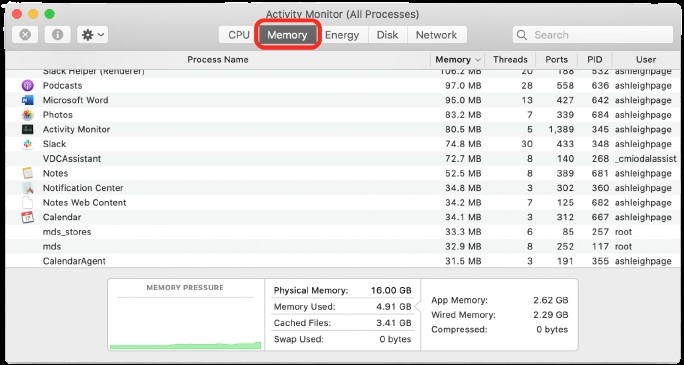
활성 상태 보기는 macOS의 기본 자원 모니터입니다. 이 도구는 CPU, 메모리, 에너지, 디스크, 네트워크 사용량을 실시간으로 추적합니다. 이 툴은 mac 시스템 성능 모니터로 작동하며, 알 수 없는 프로세스를 감지해 맬웨어를 식별하는 데도 유용합니다. "Mac에서 성능 모니터는 어디에 있나요?"라는 질문의 답은 바로 이 도구입니다.
- 장점
- 단점
-
- CPU, RAM, 디스크, 네트워크의 종합적인 추적
- 모든 Mac에 무료로 사전 설치되어 있음
- 맬웨어나 비정상 프로세스를 식별하는 데 도움
- 응답하지 않는 앱을 직접 종료 가능
-
- 초보자에게는 기술적으로 느껴질 수 있는 인터페이스
- 장기적인 추적이나 성능 기록 불가
- 서드파티 앱보다 제한된 커스터마이징 기능
2. Mac 단축키/위젯을 이용한 맥 활동 모니터링
빠른 확인이 필요한 경우, mac 성능 모니터 위젯이나 단축키를 이용해 메뉴바에서 성능 통계를 바로 확인할 수 있습니다. 이 방법은 mac 네트워크 성능 모니터를 항상 표시하거나, 메뉴바에 CPU 사용량을 표시하고 싶은 사용자에게 특히 유용합니다.
- 장점
- 단점
-
- 한눈에 확인 가능한 시스템 통계 제공
- 가볍고 접근성이 뛰어남
- 별도의 앱 실행이 필요 없음
- Mac Mini 사용자에게 이상적 (최적의 모니터와 함께 사용할 때 더욱 유용함)
-
- 활성 상태 보기에 비해 제공 데이터가 제한적임
- 커스터마이징이 제한될 수 있음
- 복잡한 문제 해결에는 세부 정보가 부족함
파트 3. 2026년 최고의 맥북 성능 모니터링 앱 3가지
활성 상태 보기와 같은 기본 도구도 훌륭한 출발점이지만, 서드파티 Mac 성능 모니터 앱은 더 깊은 분석과 커스터마이징을 제공합니다. 2026년에는 MacBook 사용자에게 다음의 앱들이 최고로 평가받는 Mac 성능 모니터 앱입니다. 이들은 CPU, 메모리 등의 실시간 추적을 통해 "MacBook 성능을 어떻게 모니터링하나요?"라는 질문에 완벽히 답하면서도 시스템 부하를 최소화합니다.
앱 1. Tenorshare Cleamio의 Mac 상태 센터 (모든 항목 모니터링 가능)
Tenorshare Cleamio의 Mac 상태 센터는 단순한 청소 도구가 아니라 완전한 mac system performance monitor입니다. 이 도구는 CPU 사용량, 메모리 부하, 디스크 공간을 추적하며, 클릭 한 번으로 리소스를 해제할 수 있습니다. 이는 일상 사용자에게 가장 적합한 macOS 성능 모니터 앱 중 하나입니다.
Tenorshare Cleamio 의 Mac 상태 센터는 CPU 급등, 메모리 압력, 저장 공간을 차지하는 요소들을 추적하는 사용자 친화적인 허브를 제공합니다. 또한 원클릭 최적화를 통합해 공간을 확보하고 속도를 높이는 데 뛰어나며, 초보자와 전문가 모두에게 최고의 Mac 성능 모니터 앱으로 평가됩니다.이 직관적인 디자인은 "Mac 성능을 어떻게 모니터링하나요?"라는 질문에 실질적인 답을 제공하며, 간단한 스캔과 정리를 통해 지연을 줄이고 하드웨어 수명을 연장합니다.
안전한 다운로드
Tenorshare Cleamio를 이용해서 맥북 성능 모니터링하는 방법:
-
Tenorshare Cleamio를 열고, 상단 오른쪽 Mac 메뉴바에서 "Mac 상태 센터" 아이콘을 클릭하여 CPU, 메모리, 디스크 지표를 확인합니다.

-
"CPU", "메모리", "시작 프로그램 관리" 등의 섹션을 클릭하여 실시간 그래프를 보고, 높은 리소스를 사용하는 앱을 식별합니다.

-
"제거" 버튼을 눌러 백그라운드 앱이나 프로세스를 종료하고, 최적화 이후의 변화를 모니터링합니다.

- 장점
- 단점
-
- 올인원 클리너이자 성능 모니터입니다.
- 초보자도 쉽게 사용할 수 있는 대시보드를 제공합니다.
- 한 번의 클릭으로 저장 공간과 RAM을 확보할 수 있습니다.
-
- 무료 체험 후 유료 버전으로 전환됩니다.
앱 2. iStat 메뉴 (시스템&리소스+ 온도 + 네트워크 모니터)
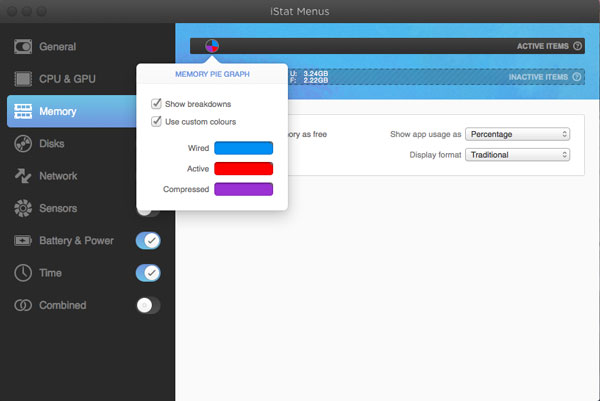
istat 메뉴 맥 성능 모니터링
iStat Menus는 macOS용으로 가장 널리 사용되는 서드파티 성능 모니터 메뉴바 도구 중 하나입니다. 이 앱은 CPU, 맥북 GPU 확인, 메모리, 네트워크, 디스크, 그리고 Mac의 온도 모니터링까지 심층적인 정보를 제공합니다.
iStat Menus는 메뉴바에 CPU, RAM, 디스크 사용량, 센서, 대역폭 등을 그래프로 자세히 표시합니다. 기본 활성 상태 보기와 달리, 온도 모니터링이나 사용자 지정 알림 같은 고급 기능이 포함되어 있습니다. 시스템 상태를 완벽히 제어하고 싶은 사용자에게 이상적입니다.
- 장점
- 단점
-
- 매우 상세하고 커스터마이징 가능함
- CPU, 메모리, 디스크, 온도를 모니터링
- 메뉴바 통합으로 빠른 확인 가능
-
- 무료 버전이 없는 유료 앱
- 일반 사용자에게는 다소 복잡하게 느껴질 수 있음
앱 3. Mac Stats (Mac 시스템&리소스 + 온도 모니터)
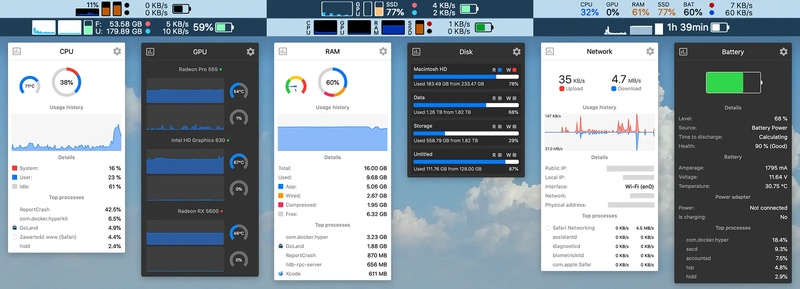
Stats는 무료이자 오픈소스 Mac OS 시스템 성능 모니터로, 프리미엄 앱에 비용을 지불하지 않고 고급 모니터링을 원하는 사용자에게 이상적입니다.
이 가벼운 Mac 성능 모니터 메뉴바 앱은 GitHub에서 제공됩니다. CPU 부하, 메모리 사용량 , 네트워크 활동, 온도 센서를 실시간으로 표시합니다. 다른 앱들과 달리 Stats는 무료 오픈소스로, 기술에 능숙한 사용자가 자유롭게 커스터마이징할 수 있습니다. 구독료 없이 세부적인 mac 성능 모니터 앱을 원하는 사용자에게 iStat Menus의 훌륭한 대안입니다.
- 장점
- 단점
-
- 무료이자 오픈소스
- 개발자 및 파워유저를 위한 커스터마이징 가능
- CPU, 네트워크, 온도 모니터링 포함
-
- 수동 업데이트 및 설정 필요
- 유료 도구보다 인터페이스가 덜 세련됨
macOS 성능 및 맥북 활성 상태 보기에 관해 자주 묻는 질문들
Q1: 활성 상태 보기에서 맬웨어를 식별하려면 어떻게 하나요?
활성 상태 보기를 열고 비정상적으로 많은 CPU나 메모리를 사용하는 프로세스를 확인하세요. 알 수 없는 이름이나 지속적으로 급등하는 앱은 맬웨어일 수 있습니다. 의심스러운 경우 프로세스 이름을 검색하거나 안티바이러스 검사를 실행하세요.
Q2: Mac에서 성능 모니터는 어디에 있나요?
macOS 내장 성능 모니터는 활성 상태 보기입니다. 애플리케이션 > 유틸리티에서 찾거나 Spotlight 검색창에 "활성 상태 보기"를 입력하세요.
Q3: Mac에서 컴퓨터 성능을 테스트하려면 어떻게 하나요?
활성 상태 보기나 iStat Menus 같은 서드파티 앱으로 활동을 모니터링할 수 있습니다. 벤치마크를 원한다면 Geekbench나 Blackmagic Disk Speed Test 같은 도구를 사용해 전체 시스템 성능을 측정하세요.
Q4: Mac에서 건강 검사를 실행할 수 있나요?
예. Disk Utility로 저장 장치를 검사하고 활성 상태 보기로 CPU와 메모리를 모니터링할 수 있습니다. Tenorshare Cleamio 같은 서드파티 앱은 자동화된 건강 검사를 제공합니다.
결론
Mac을 모니터링하는 것은 속도, 안정성, 보안을 유지하기 위해 필수적입니다. Apple의 활성 상태 보기부터 iStat Menus, 그리고 Tenorshare Cleamio 와 같은 서드파티 앱까지, 시스템 성능을 추적할 수 있는 다양한 선택지가 있습니다. 적절한 도구를 사용해 맥 성능 모니터링 하는 방법을 배우면 Mac의 수명을 연장하고, 문제를 예방하며, 더욱 부드럽고 안정적인 사용 환경을 즐길 수 있습니다.
안전한 다운로드